
7 melhores aplicativos de backup de contatos do iPhone para você escolher em 2025

É crucial fazer backup de dados importantes no seu iPhone , como contatos, fotos, vídeos e muito mais. Se o seu telefone travar ou você apagar algo acidentalmente, será muito mais fácil restaurá-lo após fazer o backup. Existem muitos aplicativos de backup de contatos do iPhone no mercado, mas nem todos funcionam. Ao escolher o melhor aplicativo de backup de contatos para você, é preciso considerar o preço, os recursos e a segurança, entre outros fatores.
Se você está procurando o melhor aplicativo de backup de contatos para iPhone, veio ao lugar certo! Neste guia, mostraremos alguns dos melhores aplicativos que podem ajudar você a fazer backup dos seus contatos com eficiência. Certifique-se de escolher o ideal para economizar tempo e dinheiro.
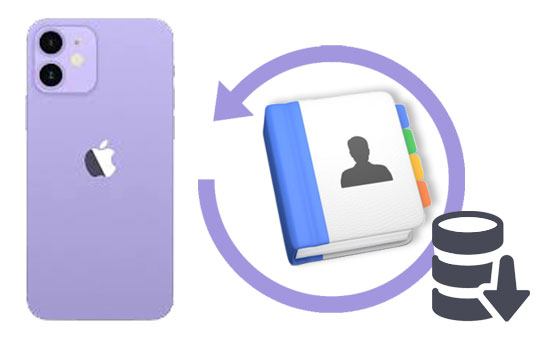
Se você procura um gerenciador de iPhone completo, o Coolmuster iOS Assistant é a sua opção. Este software integra todos os seus recursos práticos em um só, sendo um gerenciador de dados ideal para qualquer um dos seus dispositivos iOS .
Com este aplicativo, você pode fazer backup e restaurar seus dados de forma seletiva. Você também poderá fazer uma ótima escolha de acordo com seus pré-requisitos. É altamente seguro e ninguém poderá acessar seus dados. Coolmuster iOS Assistant permite fazer backup de arquivos do iPhone para o computador, facilitando o backup e a exportação de dados.
Principais recursos do Coolmuster iOS Assistant:
Como usar Coolmuster iOS Assistant para fazer backup de contatos de um iPhone para um computador:
01 Inicie o programa no computador
A primeira coisa a fazer é iniciar o software após baixá-lo e instalá-lo no computador. Inicie-o e conecte seu iPhone ao computador usando um cabo USB.
O programa detectará o dispositivo automaticamente. Uma janela pop-up será exibida no computador. Clique no botão "Confiar" no dispositivo e a conexão entre o iPhone e o computador será bem-sucedida.

02 Visualize e escolha os contatos que deseja
Todos os tipos de arquivos gerenciáveis do iPhone são exibidos na barra lateral esquerda, incluindo contatos. Para este tópico, clique na categoria "Contatos" e todos os contatos do seu iPhone serão escaneados por este programa.

03 Exportar contatos do iPhone para o computador
Selecione os contatos que deseja exportar para o seu computador e clique no ícone "Exportar" no menu superior. Selecione o formato e o local de saída do arquivo, e o procedimento de backup dos contatos será iniciado imediatamente.
Prós:
Contras:
Guia de vídeo:
Quer aprender a adicionar contatos ao iPhone? Aqui está um guia passo a passo imperdível. Depois de ler, você verá que é realmente muito fácil.
[Guia passo a passo] Como adicionar contatos ao iPhone facilmente?O software de backup Aiseesoft Fonelab está entre as ferramentas de backup mais desenvolvidas para dispositivos iOS que tornam os backups mais seguros. Ele é compatível com os sistemas operacionais Mac e Windows e é uma das ferramentas de backup ideais para iPhones da Apple. Você pode facilmente fazer backup de dados do iCloud, dispositivos iOS e iTunes. Além disso, esta ferramenta pode fazer backup de todos os dados do seu telefone, incluindo lembretes, músicas, contatos e álbuns de fotos, em apenas alguns minutos.
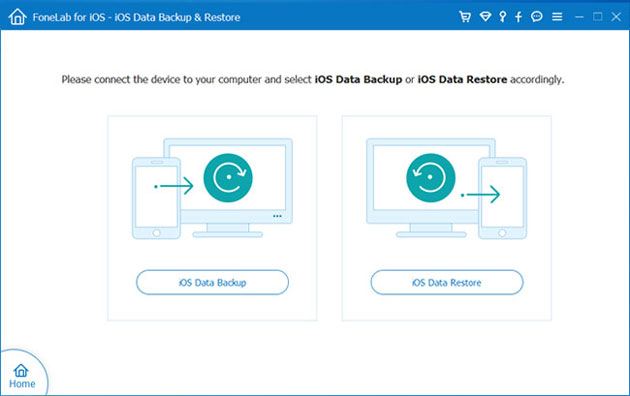
Prós:
Contras:
Quer fazer backup eficiente dos dados do iPhone em um pendrive ? Você pode utilizar estes métodos.
Alguns programas para backup de dados do iPhone, como o Dr. Fone, permitem que as pessoas o utilizem seletivamente e recuperem seus dados. Esta ferramenta permite que você faça a escolha certa de acordo com suas necessidades. No entanto, você precisa fazer backup dos seus dados regularmente, caso danifique ou perca seu gadget. O Dr. Fone permite fazer backup e exportar dados de um dispositivo iOS para o computador, facilitando o backup dos dados dos usuários.
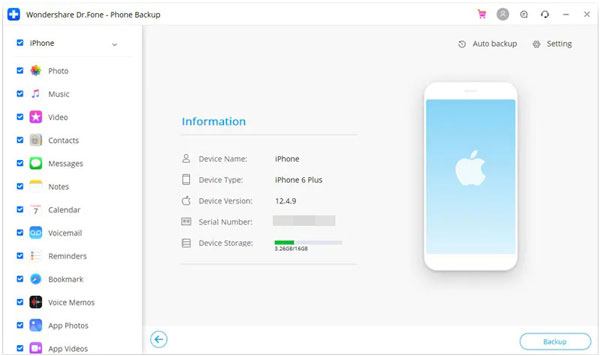
Prós:
Contras:
Leia mais: Este guia mostrará como sincronizar contatos de um iPhone com um computador Mac de diversas maneiras. Vamos conferir.
Se você usar a ferramenta CopyTrans iPhone Backup, será mais fácil editar, organizar ou editar dados, além de controlá-los e mantê-los seguros. Este é um dos melhores aplicativos para ajudar você a gerenciar arquivos confidenciais.
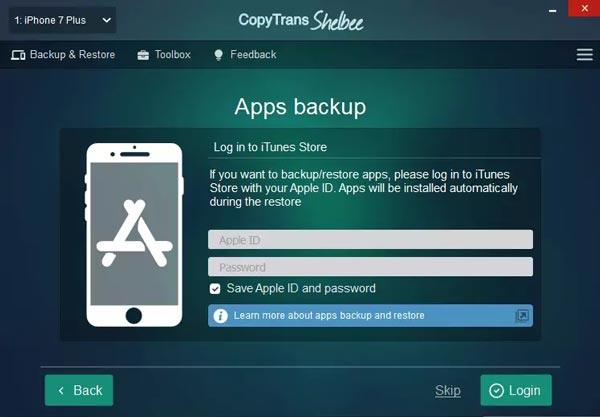
Prós:
Contras:
O aplicativo Easy Backup permite fazer backup de contatos em dispositivos iOS sem um computador, e você pode instalá-lo na App Store da Apple. Se desejar restaurar contatos no seu iPhone, basta acessar a aba de restauração e escolher a data e as informações que deseja fazer backup.
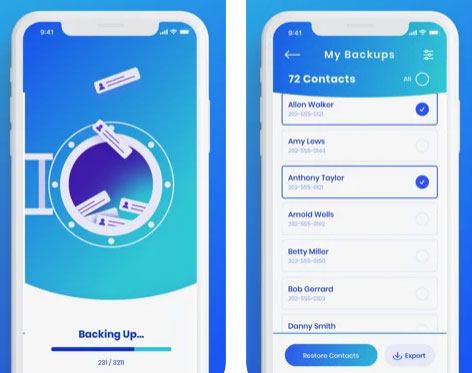
Prós:
Contras:
Este também é outro aplicativo de backup maravilhoso para iPhone que resolverá todos os seus problemas de backup. A ferramenta sincroniza dados com um endereço de e-mail. Além disso, você pode usar o AOL escolhendo um catálogo de endereços na tela do catálogo de endereços. Após registrar o gadget, você receberá instruções para fazer o backup dos dados.
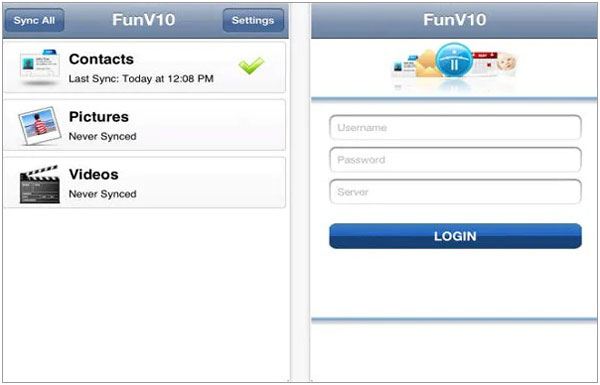
Prós:
Contras:
O iDrive Online Backup também é um dos aplicativos mais poderosos para ajudar no backup de dados do iPhone. Esta ferramenta mantém os contatos seguros com uma chave privada altamente criptografada. Isso significa que os contatos estarão protegidos e você será a única pessoa com acesso a eles. Nenhuma outra pessoa terá permissão para acessá-los. Além disso, você pode facilmente fazer backup dos seus contatos de vários dispositivos iOS usando uma única conta. Além disso, todos os seus dados de backup podem ser sincronizados nos dispositivos.

Prós:
Contras:
O backup de contatos é essencial para o funcionamento e a segurança do seu negócio. Independentemente disso, é sempre essencial proteger seus dados pessoais ou empresariais, como contatos, contra perda. E a melhor maneira de conseguir isso é ter o aplicativo certo para backup de contatos do iPhone.
Embora cada ferramenta de backup do iPhone tenha seus próprios recursos, eles diferem bastante. Por exemplo, o aplicativo FunV10 permite sincronização, mas outros softwares mencionados não. Embora alguns aplicativos possam ser caros, eles não oferecem serviços em comparação com o Coolmuster iOS Assistant , que é mais barato. Como temos muitos softwares para backup do iPhone, é altamente recomendável usar a melhor ferramenta, como o Coolmuster iOS Assistant, que se adapta perfeitamente às suas necessidades profissionais e pessoais.
Artigos relacionados:
[2 maneiras fáceis] Como salvar contatos no iCloud do iPhone?
4 maneiras confiáveis de enviar contatos de iPhone para iPhone por AirDrop
Como transferir contatos de iPhone para iPhone sem o iCloud?
Como transferir contatos do iPhone para Android em 8 métodos





